Данный модуль может быть использован для миграции больших объёмов метаданых, включая связанные файлы из других систем в систему Pilot.
В разделах Загрузка структуры (схемы) организации данных в проекте и Пакетная загрузка документации под документом подразумевается любой тип, отмеченный как “Является документом” и “Может монтироваться на диск” (в этом случае будет доступен функционал макросов:
$$Files,$$SourceFileи$$ViewFile).
¶ Загрузка структуры (схемы) организации данных в проекте.
¶ Структура проекта
Функция загрузки структуры проекта даёт возможность создавать проекты с древовидной схемой организации данных разной глубины вложенности. Структура проекта описывается заранее в xlsx-шаблоне, который затем загружается в Pilot. Структура проекта может также содержать документы. Если объект структуры существует, то данный объект будет обновлен, включая и объект-документ. Кнопка загрузки структуры данных в проекте доступа только на уровне проекта.
¶ Алгоритм загрузки схемы данных проекта
- Выбрать проект и в панели инструментов нажимаем на кнопку «Загрузка структуры и документов».
- В открывшемся окне выбрать xlsx-файл с заполненным шаблоном схемы организации данных в проекте и нажать «Ок».
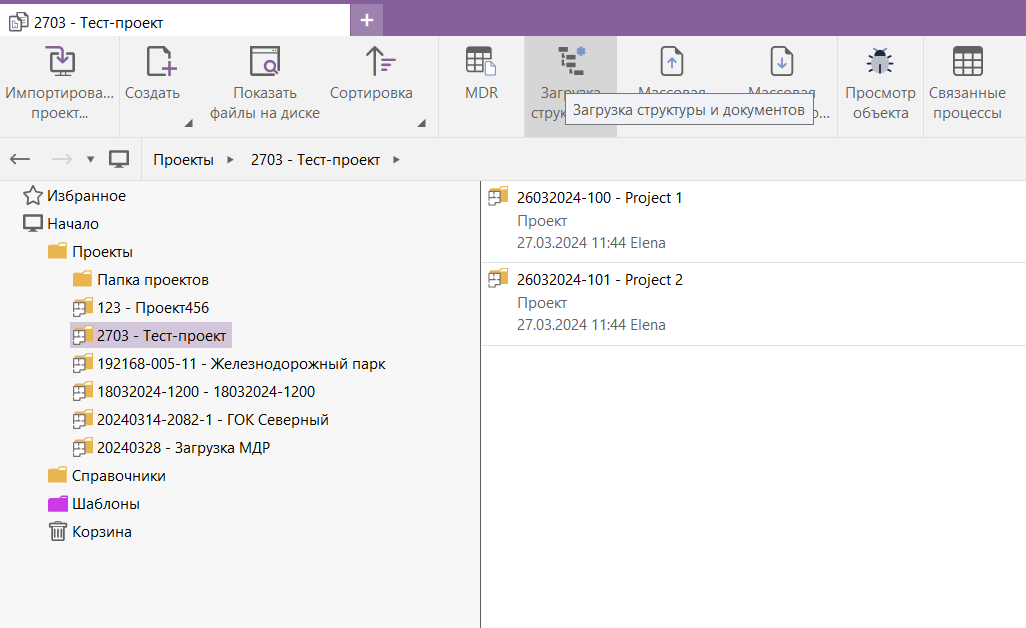
Рис. 6. Кнопка "Загрузка структуры и документов
¶ Описание шаблона загрузки структуры проекта и макросов
Шаблон загрузки структуры проекта представляет собой файл в формате xlsx с таблицей, в колонках которой записаны значения атрибутов объектов и относительный путь к файлам документ (если они есть). Шаблон должен отвечать следующим требованиям:
- макросы в шаблоне оформляются в соответствии с правилами формирования макросов, описанными в главе Макросы настоящего руководства пользователя;
- шаблон создан в формате xlsx;
- второй строкой в таблице указаны макросы;
- после имени исходного файла обязательно ставится точка и указывается расширение
- перед началом импорта данных файл шаблона должен быть закрыт.
- xlsx-файл должен содержать колонки с атрибутами типов объектов в том порядке в котором типы идут в структуре. Один тип объекта – один уровень. Например, корректный порядок: main_set, document. Не допускается один и тот же тип на разных уровнях. Например, недопустимый порядок: main_set, document, main_set - в ответ на подобную структуру будет выдана ошибка. Так же не допускается один и тот же тип на 2х уровнях в подряд, например: main_set, main_set, document, в данном случае система пропустит второе объявление атрибутов того же типа.
Программа, встречая макросы типа, для которого не заданы значения его макросов, останавливает дальнейшие создание структуры для этой строки.
Колонки с атрибутами типа документ (включая макросы $$Files, $$SourceFile, $$ViewFile) могут отсутствовать.
Например, при загрузке проекта, состоящего из типа объекта «Основной комплект», в котором находятся документы шаблон выглядит так:
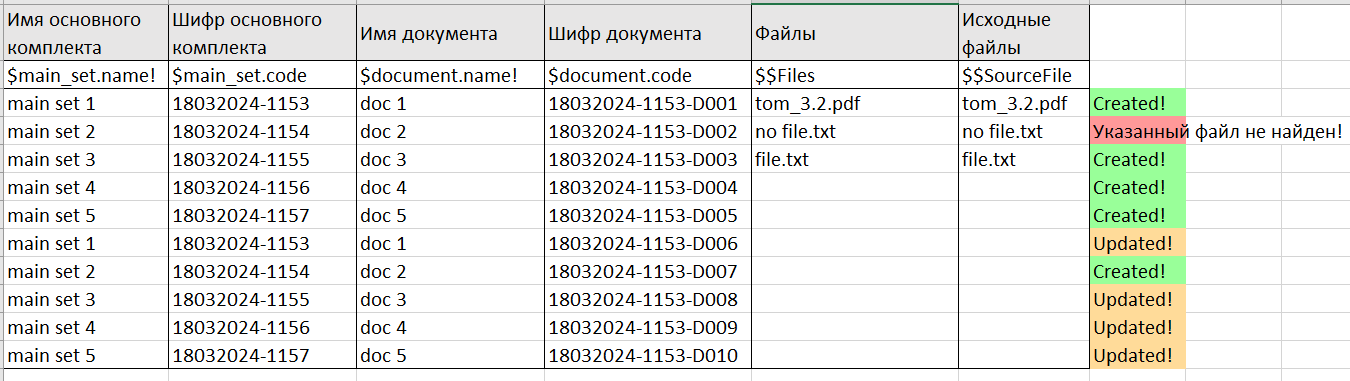
6.1 Пример файла загрузки структуры проекта
¶ Пакетная загрузка документации
Инструмент для массовой загрузки документов в систему Pilot позволяет загружать неограниченное количество документов согласно заранее созданному шаблону. В заполненном шаблоне содержится информация о комплекте, к которому относится загружаемая документация. При загрузке документов можно включить автоматическую публикацию файлов из вкладки документа «Файлы». После выбора опции массовой загрузки документов откроется окно, в котором указывается шаблон загрузки и вариант публикации файлов. Чек-бокс «Публикация файла» включает автоматическую публикацию файла из вкладки «Файлы» документа при загрузке. Если в шаблоне у документа указано несколько файлов, то ни один из них не будет опубликован. Чек-бокс «Всегда публиковать первый» публикует первый файл из нескольких, указанных в колонке для вкладки «Файлы».
¶ Алгоритм загрузки данных
- Выбрать проект и в панели инструментов нажимаем на кнопку «Массовая загрузка документации».
- В открывшемся окне массовой загрузки выбрать xlsx-файл с заполненным шаблоном загрузки документов в проект.
- Выбрать режим размещения файлов (в зависимости от режима публикация может быть недоступна):
- Стандартный - режим, заложенный разработчиками модуля. В данном режиме файлы, указанные в макросе
$$Files, попадают во вкладку файлы соответствующего документа. - В связанную папку - в данном режиме файлы, указанные в макросе
$$Files, попадают в связанную с документом папку (на Pilot-Storage). Макрос$$SourceFileи публикация недоступны в данном режиме. Макрос$$Filesработает только для уже существующих документов. - В папку проекта - в данном режиме файлы, указанные в макросе
$$Files, попадают в связанную с проектом папку (на Pilot-Storage). Макрос$$SourceFileи публикация недоступны в данном режиме.
- Выбрать с помощью чекбоксов варианты публикации.
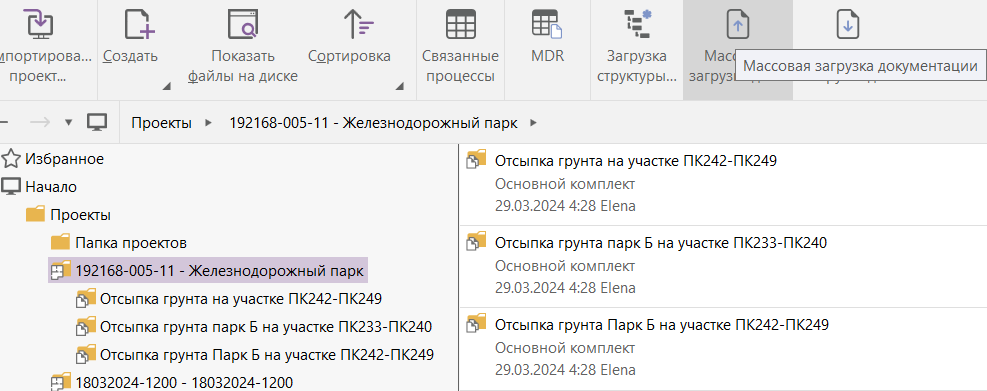
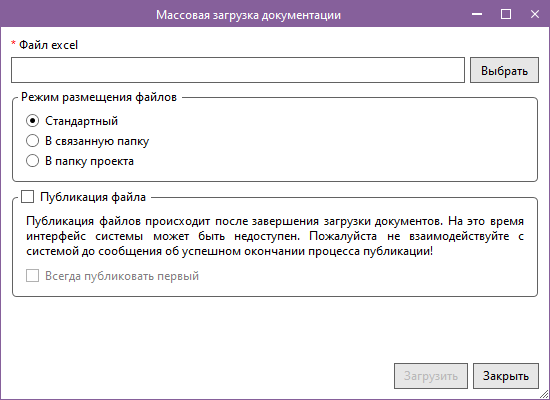
Рис. 7. Кнопка "Массовая загрузка документации"
¶ Описание шаблона загрузки и макросов
Шаблон загрузки представляет собой файл в формате xlsx с таблицей, в колонках которой записаны значения атрибутов документа и относительные пути к файлам, если они есть. Шаблон должен отвечать следующим требованиям:
- макросы в шаблоне оформляются в соответствии с правилами формирования макросов, описанными в главе Макросы настоящего руководства пользователя;
- шаблон создан в формате xlsx;
- шаблон должен содержать макросы для объекта Документ, остальные макросы будут проигнорированы;
- для создания нового документа шаблон должен содержать макрос с зарезервированным атрибутом parent_id;
- второй строкой в таблице указаны макросы;
- после имени исходного файла обязательно ставится точка и указывается расширение;
- файлы для вкладки документа «Файлы» должны перечисляться без пробелов (символ разделитель -
;); - в колонке для исходных файлов указывается только один файл;
- для создания связи обозначающей какой файл будет исходным для документа из вкладки файлы необходимо чтобы документ содержал указанный файл во вкладке файлы или был указан в колонке для вкладки документа «Файлы»;
- перед началом импорта данных файл шаблона должен быть закрыт.
Пример загружаемого файла и результата:
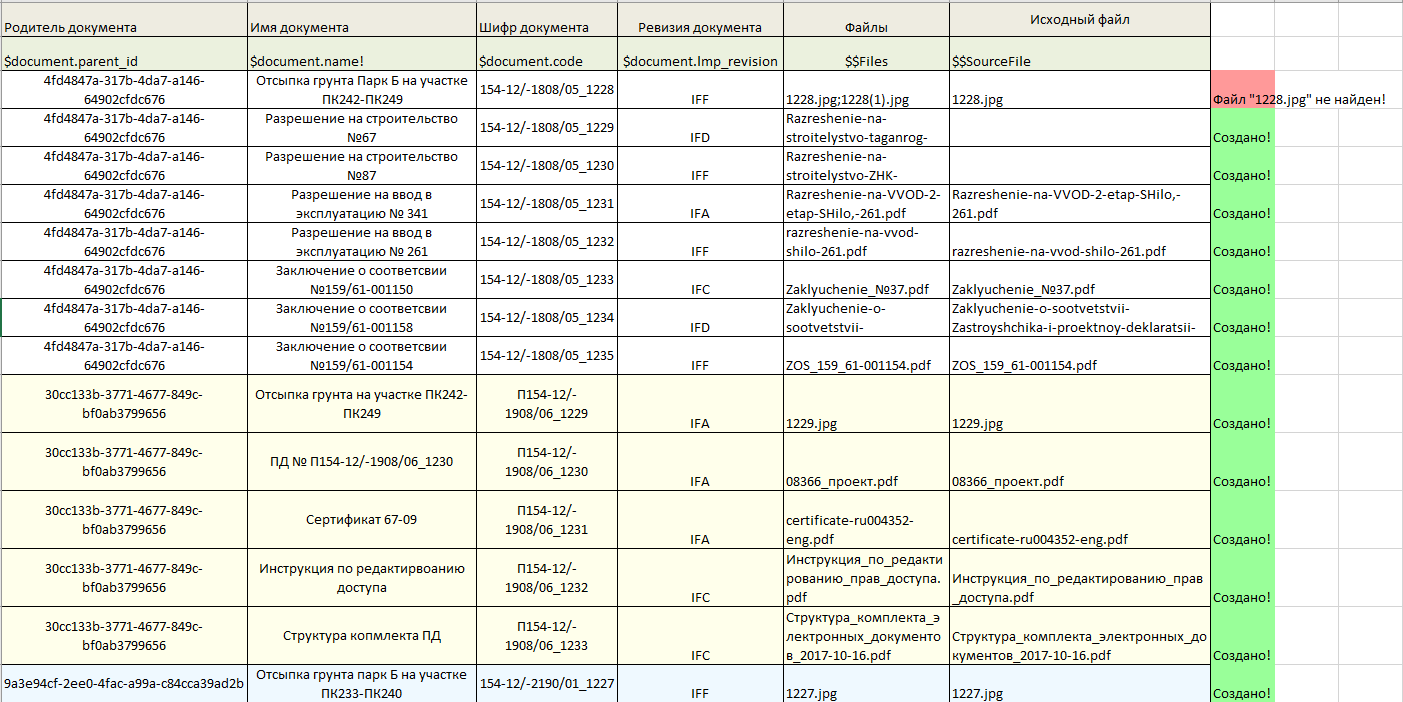
Рис. 7.1 Пример файла загрузки документации
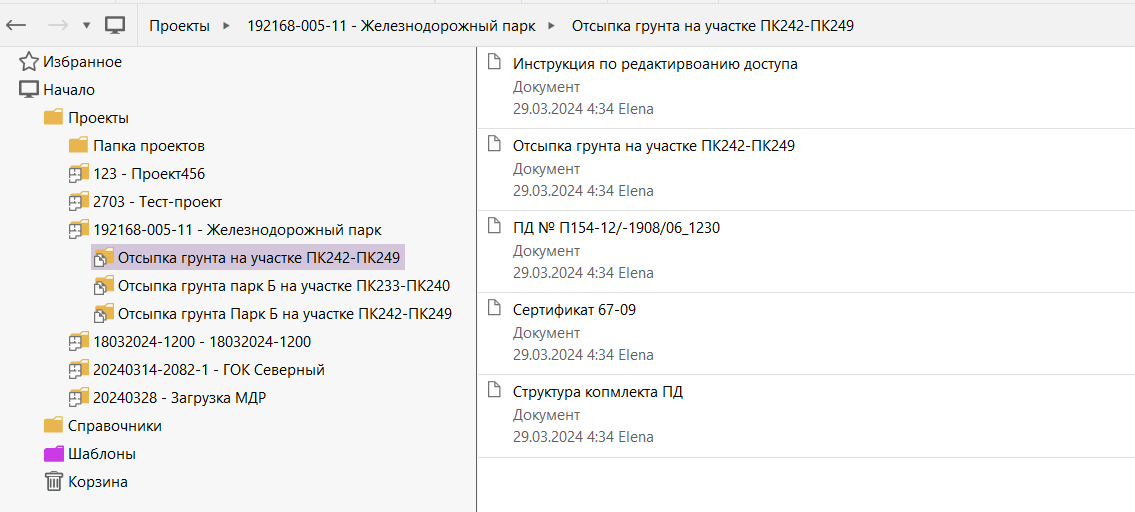
Рис. 8. Пример состава комплекта, созданного с помощью модуля загрузки
¶ Пакетная выгрузка документации
Инструмент для массовой выгрузки документов из системы Pilot. Выгрузка документов проекта или из его дочерних объектов (Здания и сооружения, Раздел, Подраздел, Основной комплект) производится автоматизировано после заполнения в отдельной форме атрибутов документов для выборки необходимых для выгрузки данных. Кнопка вывоза инструмента доступна на всех уровнях, начиная от проекта, кроме типа объекта «Документ»
¶ Алгоритм выгрузки документации
- Выбираем тип объекта в структуре данных проекта и на панели инструментов нажимаем на кнопку «Массовая выгрузка документации».
- В открывшемся Окне фильтрации настраиваем выгрузку согласно пункту 4.4 «Настройка окна фильтрации» и нажимаем кнопку "Выполнить".
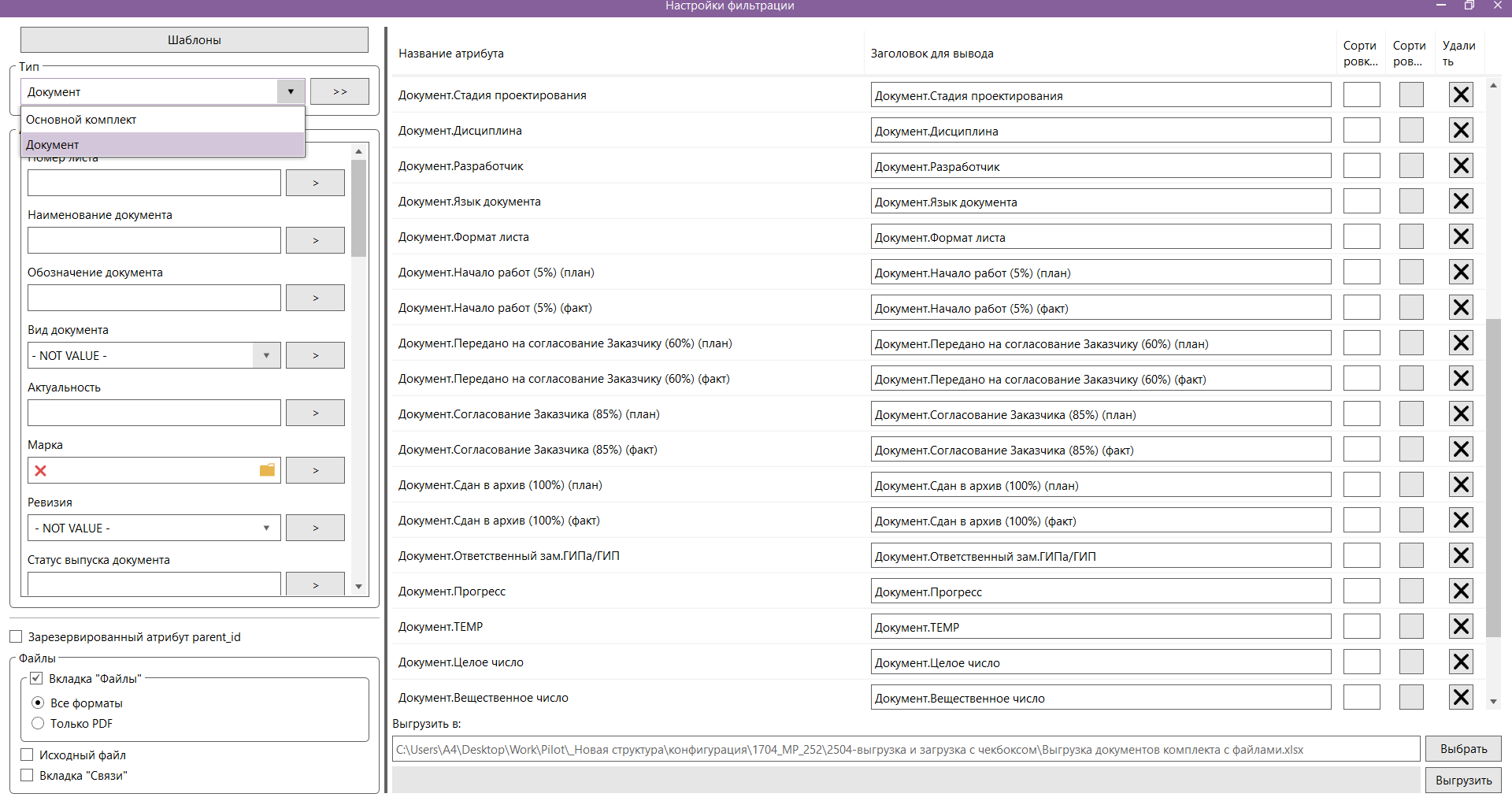
Рис. 9. Окно фильтрации
Слева от кнопки «Выбрать» отобразится процесс выгрузки в виде заполнения прогресс-бара.
Пример выгружаемого файла:
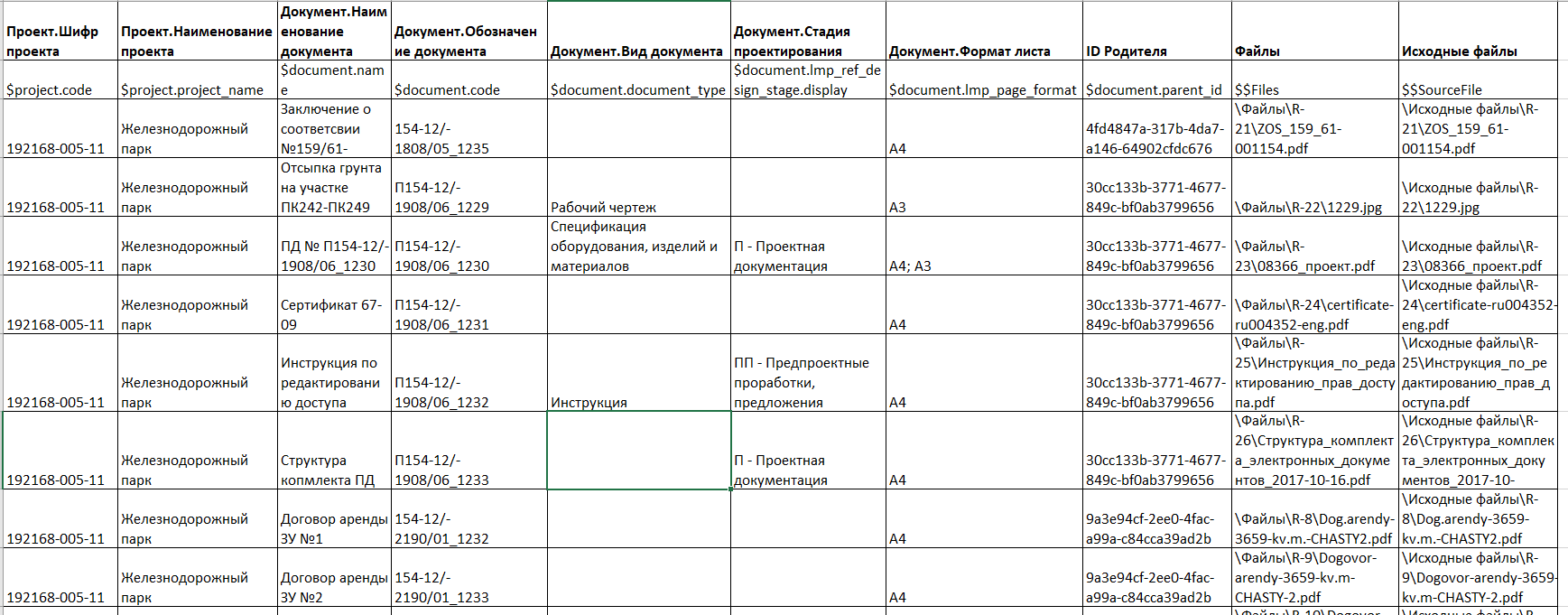
Рис. 10. Файл выгрузки, заполненный по параметрам Окна фильтрации
¶ Настройка окна фильтрации
¶ Выбор типа объекта и настройка фильтров выгрузки
Левая часть окна предназначена для выбора объектов для выгрузки и настройки фильтров выгрузки. В поле «Тип» выбирается тип объекта, атрибуты которого могут быть выгружены и/или по атрибутам которого есть возможность отфильтровать выгружаемые объекты.
При выборе типа из выпадающего списка нажатием ЛКМ набор атрибутов в секции «Атрибуты», которая находится под полем «Тип», меняется, так как каждый тип имеет собственный набор атрибутов. По умолчанию выбран тот тип, на котором была нажата кнопка выгрузки. При этом остальные типы, кроме типа документ, представленные в списке, будут неактивны, то есть их атрибуты нельзя будет выбрать.
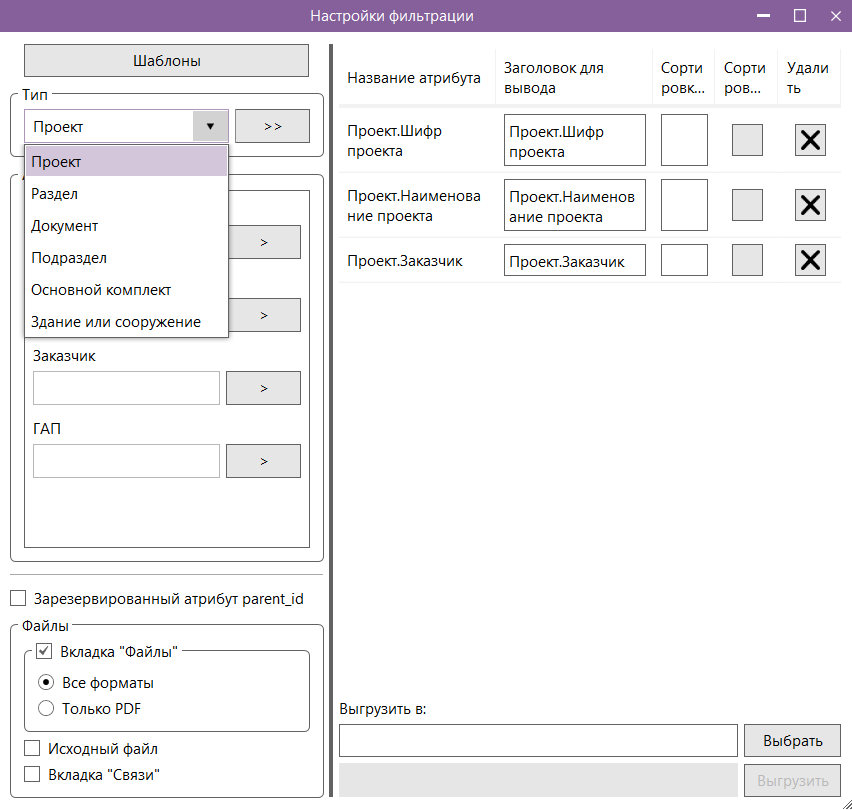
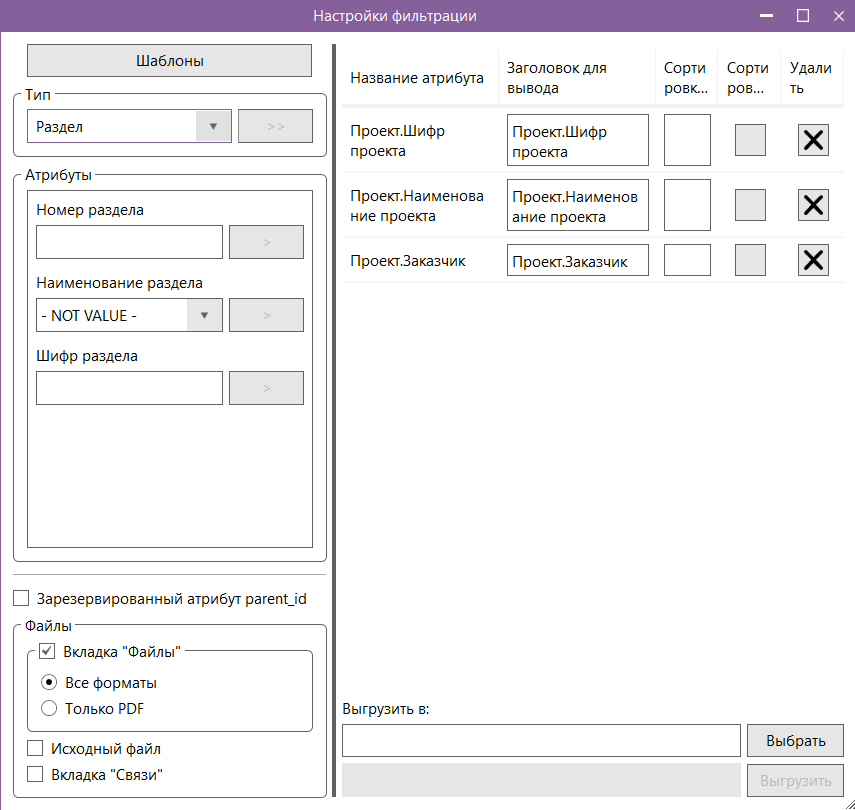
Рис.10.1. Переключение типа объекта
Для выгрузки объектов, отвечающих определённым параметрам, настраиваются фильтры выгрузки путём выбора нужных значений атрибутов. Для полей атрибутов объекта, на котором была нажата кнопка, настройка фильтров недоступна.
Например, если заполнить поле «Стадия проектирования» из атрибутивного состава для типа «Документ» определённым значением, то при выгрузке отсеются те документы, чьи стадии не совпадают с указанным в поле.
Под списком атрибутов находятся фильтры для файлов документа, с помощью которых можно выбрать:
- будут ли выгружены файлы из вкладки «Файлы» документа, и если будут, то какого формата: всех или только PDF (фильтр «Вкладка «Файлы»),
- будет ли выгружен исходный файл (фильтр «Исходный файл»),
- будут ли выгружены файлы из вкладки документа «Связи» (фильтр «Вкладка «Связи»»)
- будет ли в шаблоне выгрузки отображён ID родителя документа (фильтр «Зарезервированный атрибут parent_id»)
В зависимости от выбранных (включённых) фильтров для файлов документа, в файле выгрузки будут содержаться колонки «Файлы», «Исходные файлы», «Связанные файлы», если напротив фильтров не отмечены «флажки» – данных колонок в файле выгрузки не будет.
¶ Таблица атрибутов выгружаемых данных
В правой части окна находится таблица атрибутов выгружаемых данных. В соответствии с этой таблицей будет создан файл выгрузки формата xlsx, содержащий метаданные выгружаемых данных (рис.10). Таблица формируется переносом атрибутов выбранного типа и документа из левой части окна фильтрации. Чтобы перенести атрибут в эту таблицу, необходимо нажать на соответствующие кнопки:
- >> - переносит все доступные атрибуты выбранного типа;
- > - переносит текущий атрибут.
Перенесённые атрибуты содержатся в колонке «Название атрибута». Помимо этой колонки таблица содержит:
- колонку «Заголовок для вывода», где можно ввести название атрибута, которое будет отображаться в таблице выгрузки. Значения ячеек в колонке «Заголовок для вывода» по умолчанию содержит название атрибута
- колонку «Номер», где можно ввести номер, который определяет порядок колонок для сортировки их значений.
- колонку «Сортировка», которая задаёт направление сортировки. Для смены направления сортировки необходимо нажать на значок в соответствующей ячейке строки. В противном случае сортировка не сработает. Порядок смены сортировки: Восходящая -> Нисходящая -> Отсутствует.
- колонку «Удалить» с кнопкой удаления строки из таблицы.
В таблице также можно менять порядок строк перетаскиванием. Для этого нужно нажать на необходимую ячейку в первой колонке и, удерживая, перенести в новое место. При перетаскивании строки, на которые будет наведён курсор, выделятся голубым. Если перетаскиваемый элемент расположен выше, чем выделенная голубым строка, то он встанет перед выделенной строкой, в противном случае - после.
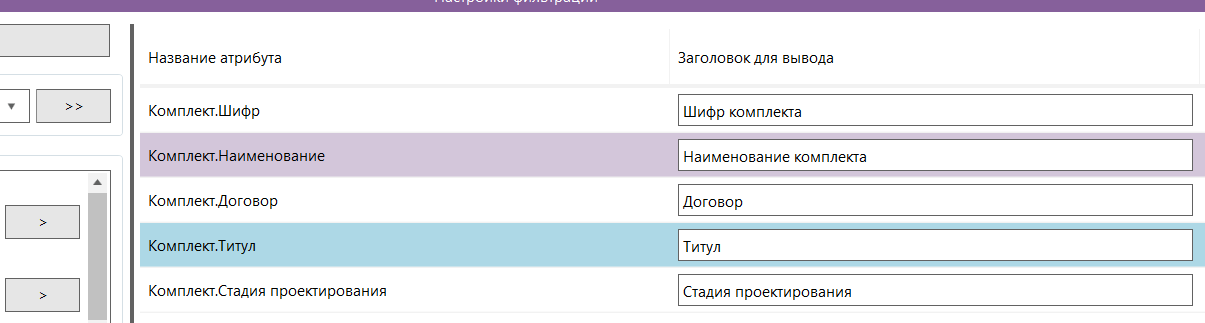
Рис.10.2. Перетаскивание ячейки «Комплект.Наименование»
¶ Путь выгрузки и кнопка «Выгрузить»
Под таблицей находится пустое поле «Выгрузить в:», справа от которого размещается кнопка «Выбрать» (рис. 9). Под кнопкой выбора файла для выгрузки находится кнопка «Выгрузить», которая неактивна, если поле «Выгрузить в:» пустое. При нажатии на кнопку «Выбрать» открывается папка, в которой можно выбрать или создать xlsx-файл, в который будут записаны данные выгружаемых объектов. После выбора и подтверждения записи поле «Выгрузить в:» будет заполнено абсолютным путём до файла выгрузки, кнопка «Выгрузить» становится активна.
При нажатии на кнопку выгрузки, слева от кнопки начнёт заполниться полоса прогресса загрузки, а кнопка «Выгрузить» станет кнопкой «Отмена», после нажатия на которую выгрузка прекратится.
¶ Шаблоны
В левой верхней части экрана размещается кнопка «Шаблоны». При нажатии на кнопку открывается диалоговое окно, в котором можно управлять шаблонами выгрузок: создавать, загружать и удалять. В шаблоне сохраняются все настройки фильтров и таблицы атрибутов выгрузки. Если в поле «Имя шаблона» указано имя уже созданного шаблона, то при нажатии на кнопку «Сохранить шаблон» будет предложено перезаписать шаблон с данным именем. Созданные шаблоны сохраняются с привязкой к типу объекта, на котором была нажата кнопка массовой выгрузки, то есть для каждого типа будет свой список сохранённых шаблонов. После сохранения, удаления или изменения шаблона в левом нижнем углу экрана появится соответствующее информационное уведомление.
В поле «Сохранённые шаблоны» соответственно можно выбрать шаблон и удалить его нажатием на кнопку «Удалить шаблон», или загрузить. При нажатии на кнопку «Загрузить» будет загружен выбранный шаблон и закрыто диалоговое окно.
Кнопка «Закрыть» закрывает диалоговое окно.
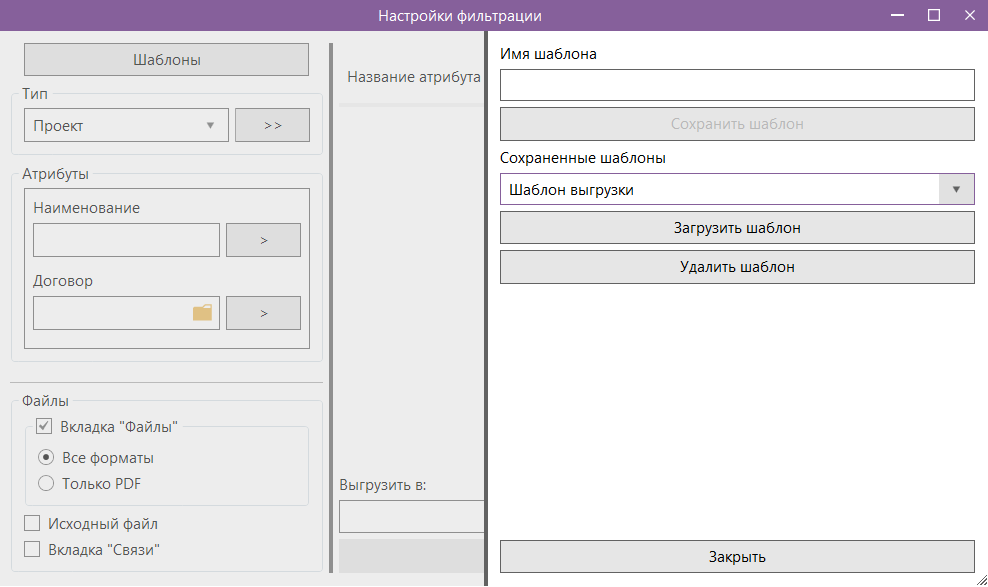
Рис.10.3. Диалоговое окно шаблона
¶ Различия Web-редакции
На данный момент кнопки доступны только на типе
projectнезависимо от того какой тип указан в качестве проекта в общих настройках модуля.
Кнопки «Загрузка структуры и документов» и «Массовая загрузка документации» создают фоновое задание, а не открывают окно прогресса после выбора файла как это реализовано в desktop-редакции.
Фоновое задание создается в папке типа Фоновые задания, если данной папки нет - будет выведена соответствующая ошибка, если папок несколько - задание будет создано в первой папке. После создания фонового задания в его вкладку Файлы нужно положить xlsx файл и zip архив который будет содержать загружаемые файлы, если таковые имеются. Так же во вкладке Связи созданного фонового задания будет находиться проект, в который будут загружены (созданы или обновлены) объекты описанные в xlsx файле. Как управлять фоновым заданием смотрите в главе Фоновые задания данного руководства пользователя.